SchoologyにGoogleフォームを追加するための10ステップ
- Googleフォームにアクセスする
- 送信ボタンをクリックする
- 埋め込みHTMLを表示するボタンをクリックする
- 埋め込みコードをクリックして、コピーをクリックする
- コースの「マテリアル」ページに移動する
- 「マテリアルを追加」をクリックする
- 「ページを追加」をクリックする
- 「HTMLビューに切り替え」ボタンをクリックする
- 埋め込みコードを貼り付ける
- 「作成」をクリックする
教室がリモート、対面、またはその両方のハイブリッドであろうと、Webベースの学習管理ソフトウェア(LMS)は教師にとって救いです。それは楽しく、魅力的で、使いやすく、そして何よりも重要なのは、あなたの足を引っ張ることができる従来の古くなった教室管理方法を改善することです。
LMSを使用することにより、授業計画からポップクイズまでの教育コンテンツを1つのプラットフォームで作成、管理、提供することで、時間、お金、リソースを節約することができます。また、多チャンネルコミュニケーション、多言語機能、カレンダー、ソーシャル機能、高度なレポート機能などの基本的な機能のおかげで、あなたとあなたの学生はよりインタラクティブで効果的な教室体験を楽しむことができます。
市場には多くのLMSオプションがありますが、その中で最も優れたもののひとつがSchoologyです。これは、教師、生徒、保護者、管理者全てを含むコミュニティを1つの包括的で協力的なアプリケーションで結びつけることに誇りを持っています。
さまざまな便利な機能を提供していますが、ユーザーはクイズ、アンケート、その他のオンラインフォームを組み込むことにより、Schoologyの機能を拡張したいと考えるかもしれません。SchoologyにGoogleフォームを追加する方法についてさらに詳しく学ぶには、引き続きお読みください。

Migrate existing forms instantly
オンラインフォームを一から作り直す必要はありません。既存のフォームや送信データを、ワンクリックで、Jotformアカウントに移行できます。これにより、手を抜くことなくデータを収集することができます。
Schoologyがどのように機能するか
2,000万人以上のユーザーと10年以上の業界経験を持つSchoologyは、クラス、学校、地区を成功に導くために必要なものを知っています。それは強力で、安全で、アクセス可能であり、幼稚園から12年生までの生徒にユニークで個別化された学習体験を提供します。
Schoologyを利用することで、ユーザーは以下のことができます。
- 基準評価、出席、行動などの生徒のパフォーマンスデータを追跡し分析する
- 個々の生徒のニーズ、習熟度、興味に基づいてコンテンツを個別化し、学習のペースを調整する
- 生徒、保護者、その他のチームメンバーと協力的で建設的な議論を行う
- 子供の成績、進捗、全体的な学習経験に関する情報への即時アクセスを保護者に提供する
さらに、Schoologyは他の教育ツールやプラットフォームとの200以上の統合を誇り、アプリを離れることなくニーズに合ったカスタマイズされた教育プランを構築できます。
しかし、Schoologyには限界も存在します。いくつかのレビューでは、そのインターフェースが少し時代遅れでナビゲートが難しいとの意見もあります。
また、Schoologyの評価機能は、学生の答えに基づいてその理解度に適した教材を自動で表示することができません。これは、学生に平等な学習機会を提供するための重要な機能です。一方、他のソフトウェア(Googleフォームのような)は条件付きロジック機能を使用してこれを可能にします。幸いなことに、SchoologyにGoogleフォームを追加する方法があります。
SchoologyにGoogleフォームを追加する方法
SchoologyにGoogleフォームを追加する方法は非常に簡単です。以下の手順を行いましょう:
- まず、作成したGoogleフォームにアクセスします。
- 送信ボタンをクリックします。
- < >ボタンをクリックして埋め込みHTMLを表示します。
- 埋め込みコードをクリックしてハイライトし、コピーをクリックします。
- 次に、Schoologyアプリで、コースのマテリアルページに移動します。
- マテリアルを追加をクリックします。
- ページを追加をクリックします。
- ボックスの上部右側にある2つのドットで示されたHTMLビューに切り替えボタンをクリックします。
- 埋め込みコードを貼り付けます。
- 作成をクリックします。
Pro Tip
課題を使用している場合、>ボタンを選択する必要があるかもしれません。)
標準ビューに戻った後、Googleフォームの上や下に画像やテキストなどの他のコンテンツを入力することができます。
Jotform: Googleフォームの代替
SchoologyにGoogleフォームを追加する方法を知ったところで、Googleフォームの代替として利用できる、同じくらい(またはそれ以上に)使いやすい選択肢を考えてみましょう。オンラインフォームビルダーのJotformは、学生のフィードバック調査や出席トラッカー、進捗報告書、読書ログなど、幅広いオンラインフォームの作成と保存を通じて、教師の整理整頓をサポートできます。
このプラットフォームは使いやすく、強力で、安全性が高く、完全にカスタマイズ可能で、完全なノーコードで使用できるため、プログラミング経験に関係なく、素晴らしいフォーム、PDF、テーブル、モバイルアプリを作成することができます。また、コース登録、教員評価、保護者面談のフォームを含む2,000以上の即製教育フォームテンプレートから選ぶことができ、数回のクリックで簡単にデザイン変更を行うことができます。
Jotformのドラッグアンドドロップ機能を使用して、一からオンラインフォームを構築することも可能です。
- フォームの色、スタイル、テーマ、全体のレイアウトを簡単に変更する
- 動画、画像、描画ツールなど、フォームに楽しい要素を追加する
- Jotformは240以上のネイティブ統合と、Zapier、Make、IFTT、Unitoによる7000を超える統合を持っています
- 回答者の答えに基づいてフォームを調整するための条件付きロジックを使用する
さらに、Googleフォームと同様に、Jotformのフォームを埋め込みコード機能を通じて任意のウェブページに埋め込むことができます(さらに少ないステップで):
- まず、Jotformのフォームビルダーに移動して、ウェブページに埋め込みたいフォームにアクセスします。
- 使用したいフォームの上にカーソルを合わせて、右側のフォームを編集をクリックします。
- 公開タブをクリックします。
- 左側のパネルで埋め込みをクリックします。
- 緑色のコードをコピーボタンを選択します。
- 表示させたい箇所のウェブページの本文にコードを貼り付けます。
教師として、あまり効率的でない手動の昔ながらの教育方法を心配せずに済むよう、今はすでに多くのことに取り組んでいます。しかし、Schoologyのような学習管理ソフトウェアで作業を自動化すれば、インタラクティブで情報に富んだ課題、クイズ、評価を通じて、教え方も学生の学び方も革新できます。
そして、Schoologyでカスタマイズ可能なオンラインフォームを作成する際の障害に直面した場合は、特にそれらを両方とも埋め込む方法を知っている今、GoogleフォームやJotformのようなツールを使ってそのギャップを埋めることを考えてみてください。

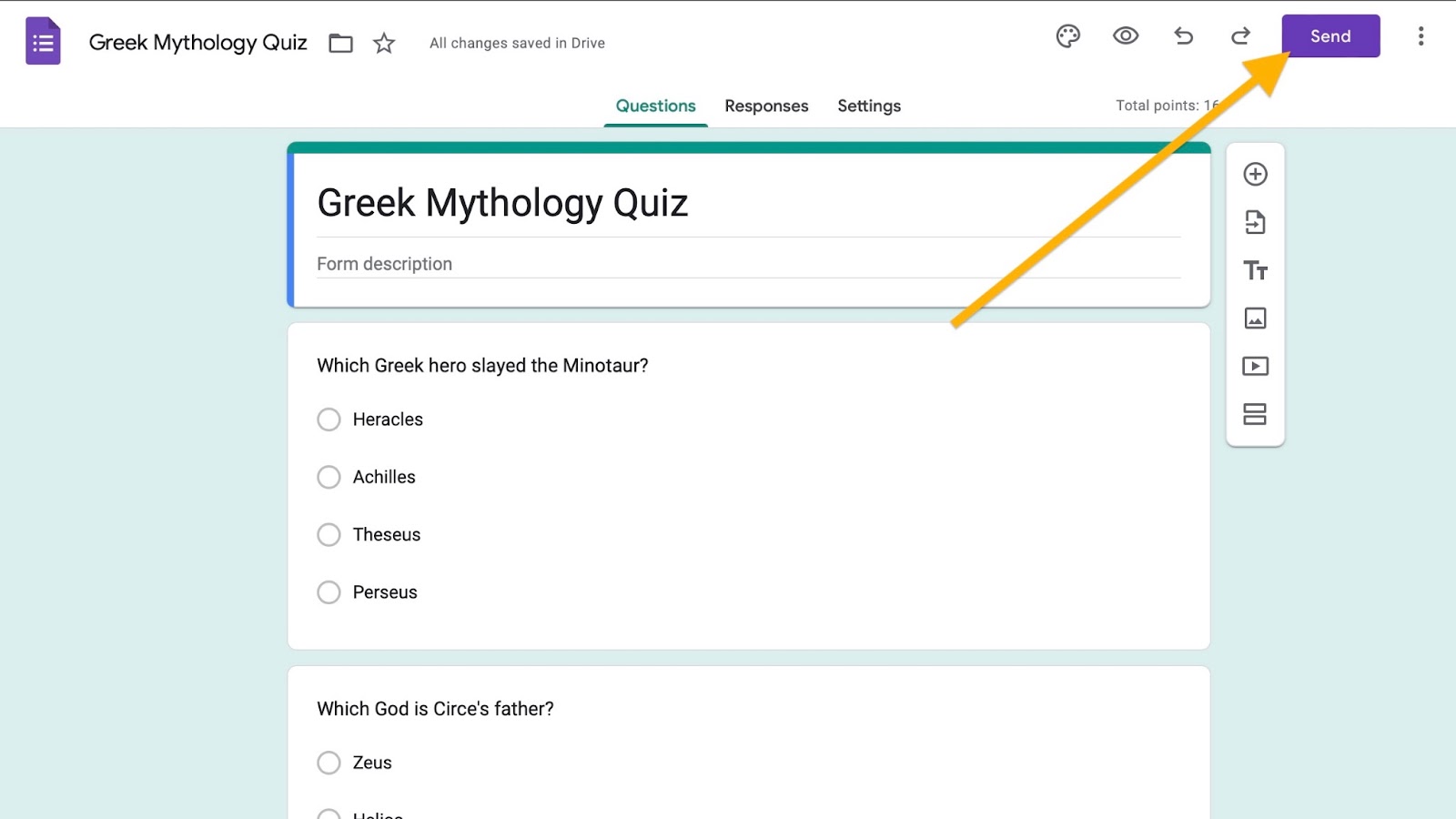
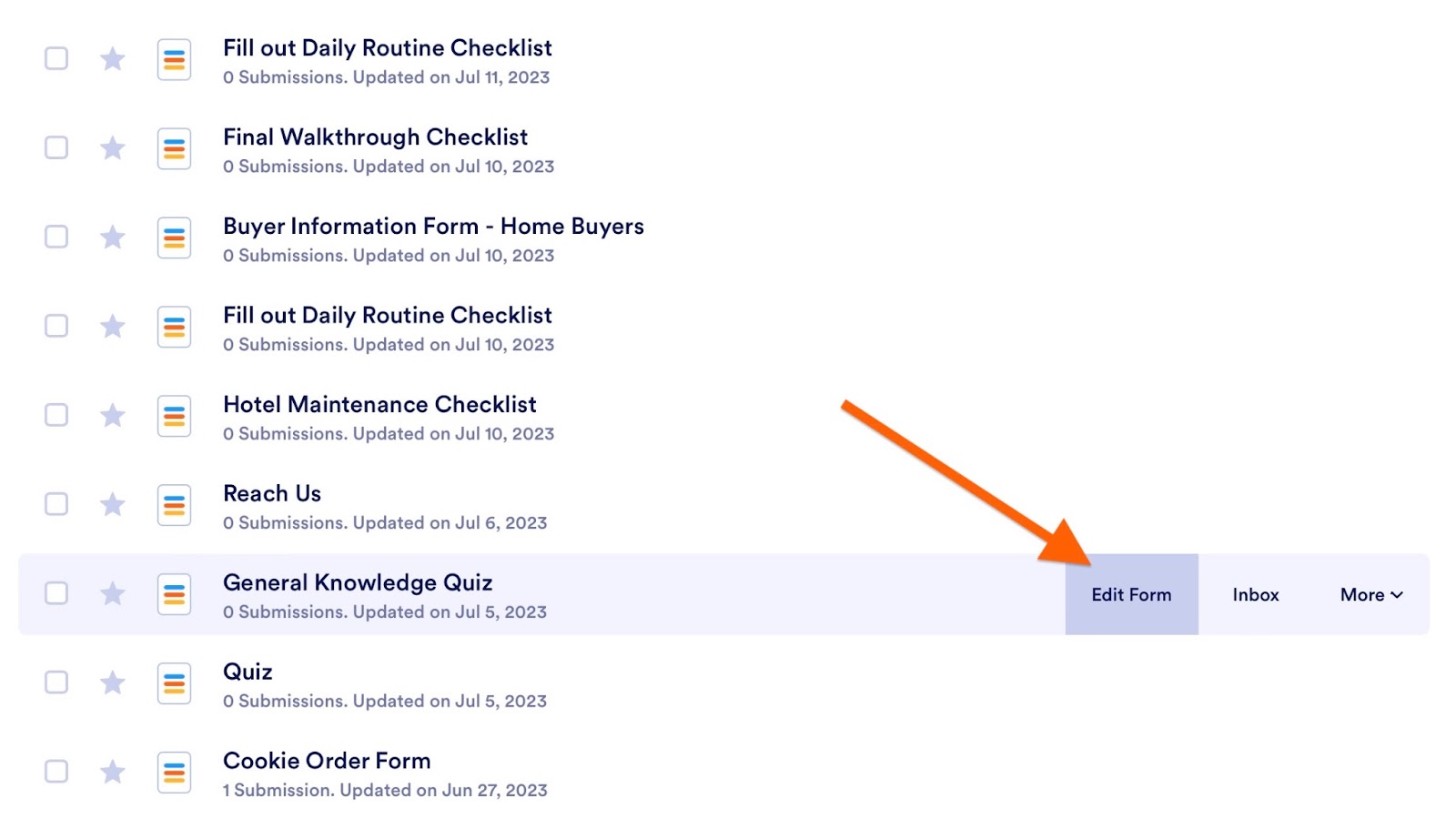
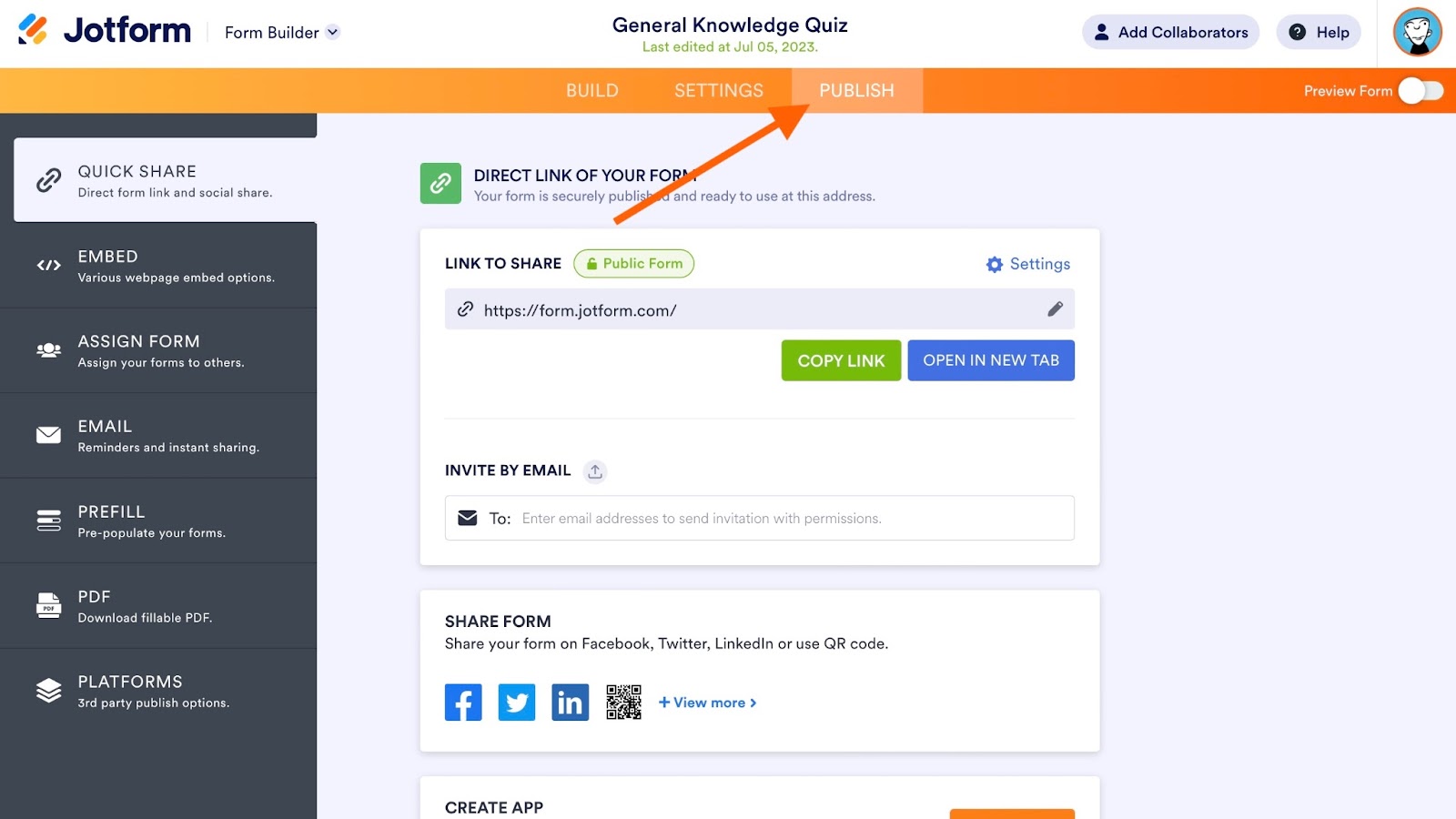
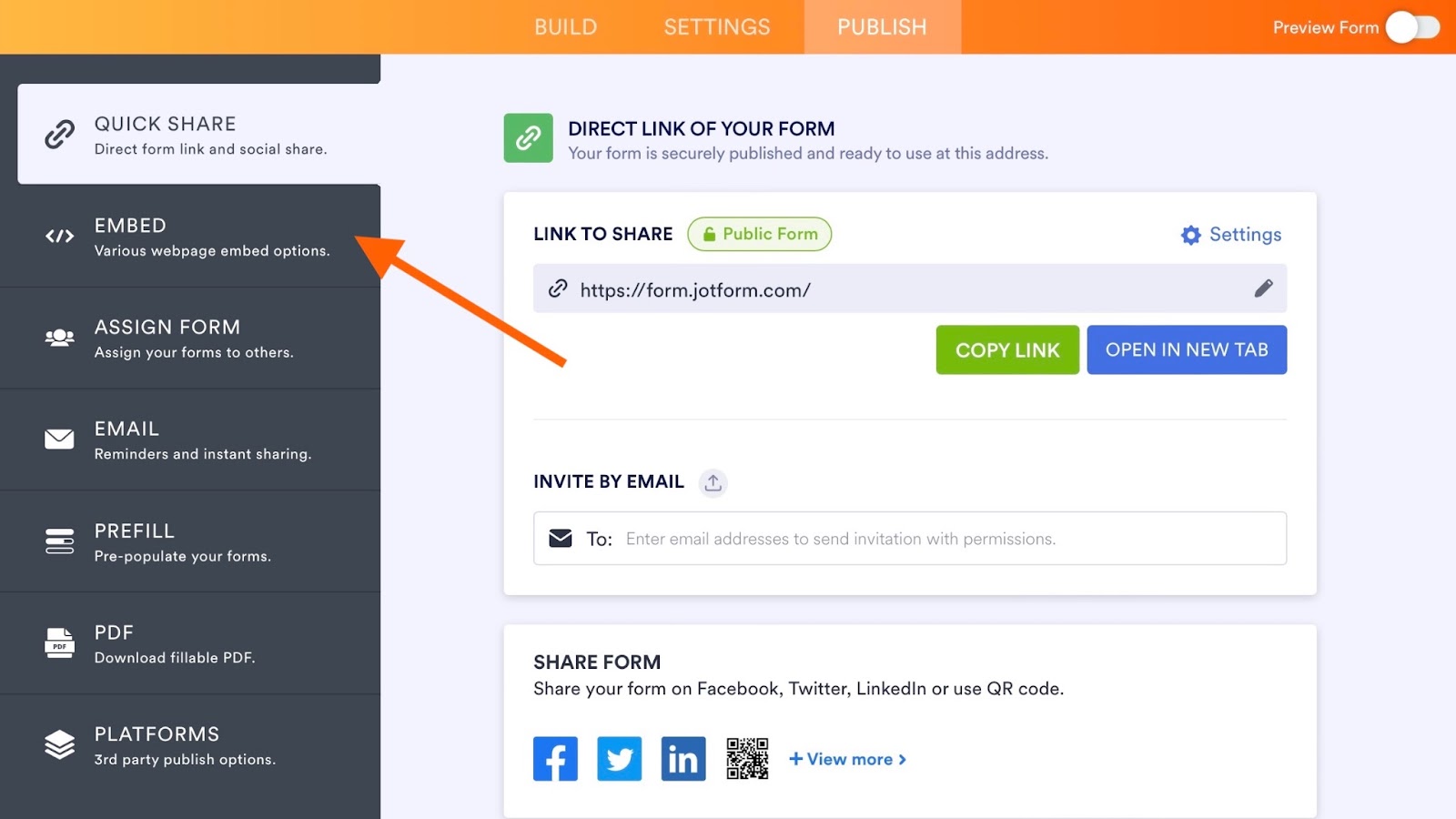
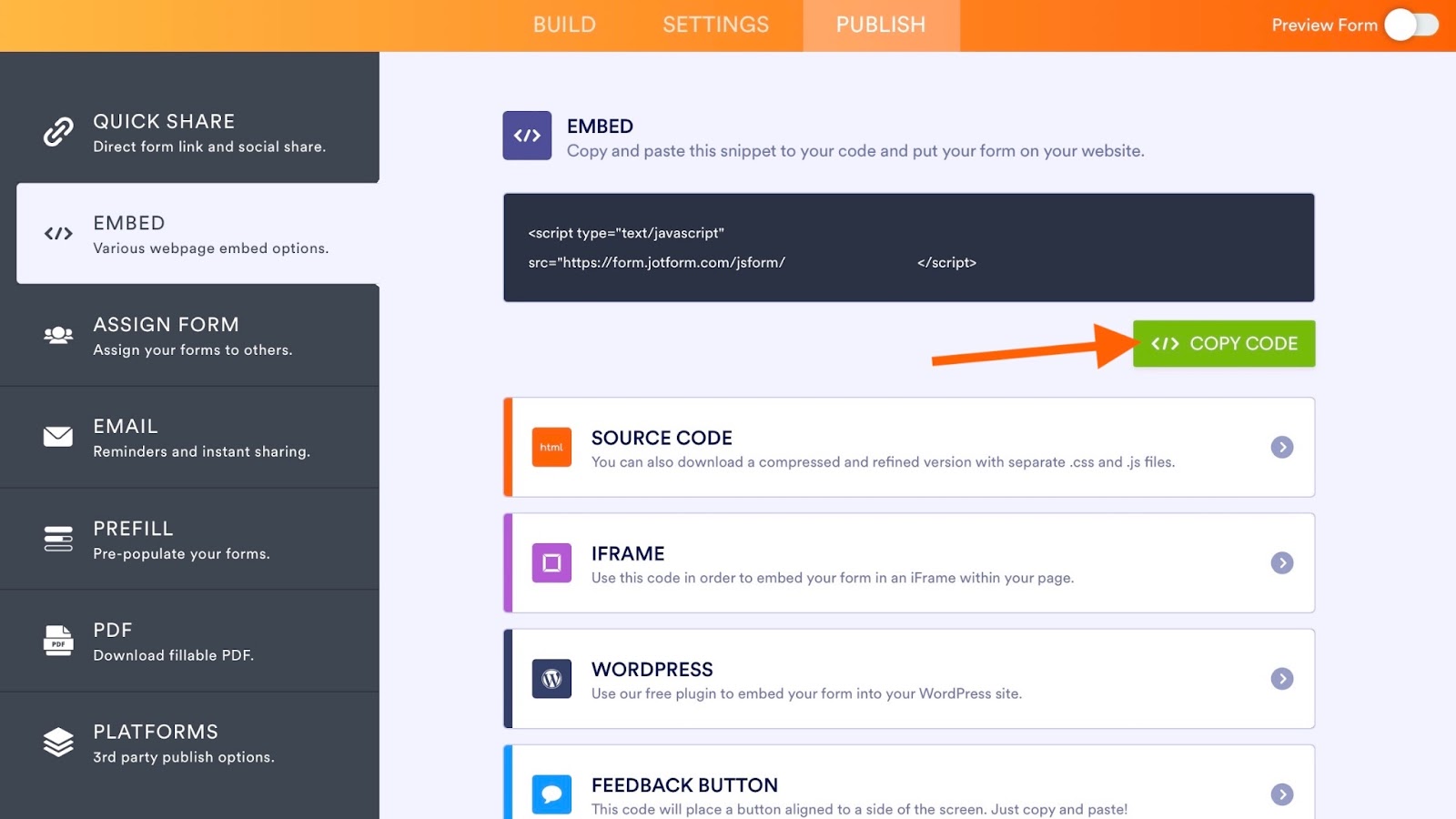











コメントの送信: